이 포스팅은 쿠팡 파트너스 활동의 일환으로 수수료를 지급받을 수 있습니다.
✅ 윈도우 10을 무료로 설치하는 방법을 지금 바로 알아보세요!
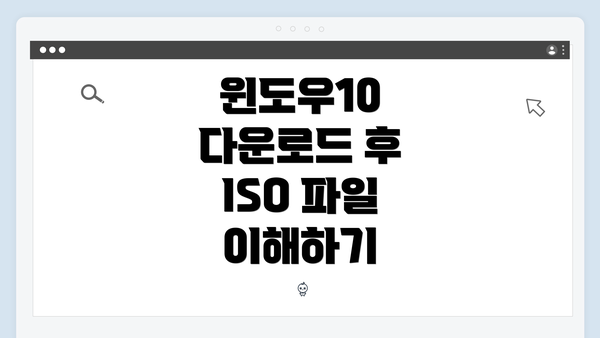
윈도우10 다운로드 후 ISO 파일 이해하기
윈도우10을 설치하기 위해서는 주로 ISO 파일 형태로 운영 체제를 다운로드해야 합니다. ISO 파일은 CD/DVD 등으로 배포되는 것을 디지털화한 파일로, 전체 구조와 데이터를 그대로 저장합니다. ISO 파일을 통해 사용자들은 운영 체제 설치 및 복구 등의 작업을 수행할 수 있습니다.
먼저, 윈도우10 ISO 파일을 다운로드하기 위해서는 마이크로소프트 공식 웹사이트에 접속해야 합니다. 해당 사이트에서는 다양한 버전의 윈도우10을 제공하고 있으며, 자신의 필요에 맞는 버전을 선택할 수 있습니다. 다운로드 시 주의해야 할 점은, 정확한 버전과 언어를 선택하여 다운로드 하는 것입니다. 만약 재설치가 필요할 경우, 설치 미디어 또한 해당 ISO 파일을 기반으로 생성을 해야 하므로, 필요한 정보는 미리 조사해 두는 것이 좋습니다.
ISO 파일을 다운로드하면, 해당 파일은 보통 기본 다운로드 폴더에 저장될 것입니다. 이 파일은 처음에는 직접 실행할 수 없지만, 마운트 과정을 거치면 쉽게 사용할 수 있습니다. 따라서, ISO 파일에 대해 이해하고 활용할 수 있는 방법을 익히는 것이 중요합니다. 이는 단순히 설치를 넘어서 시스템 복구 및 관리 등 여러 방면에서 도움이 됩니다.
ISO 파일 마운트 방법
윈도우10 ISO 파일을 마운트하는 방법은 매우 간단하고 사용하기 쉬워요. 이 과정을 통해 물리적인 매체 없이도 소프트웨어를 설치하거나 파일을 사용할 수 있게 됩니다. 여기서 마운트란, ISO 파일을 마치 CD나 DVD처럼 사용 가능하게 만드는 과정을 의미해요. 이제 단계별로 자세히 살펴보겠습니다.
1. ISO 파일 다운로드
먼저 ISO 파일을 필요한 장소에서 다운로드해야 해요. 예를 들어, 윈도우10의 경우 공식 웹사이트나 신뢰할 수 있는 소프트웨어 제공 사이트에서 다운로드 받을 수 있어요. 다운로드를 완료하면, 다운로드한 파일이 컴퓨터의 기본 다운로드 폴더에 저장됩니다.
예시로, 윈도우10 ISO 파일을 다운로드할 때는 다음 을 참고하세요:
- 에서 ISO 파일을 선택
- 필요한 버전 선택 후 다운로드 시작
2. ISO 파일 마운트하기
이제 다운로드한 ISO 파일을 마운트할 시간이에요. 마운트 방법은 정말 간단해요. 다음 단계를 따라 해보세요:
- 파일 탐색기를 열고, 다운로드한 ISO 파일을 찾으세요.
- 파일 위에서 마우스 오른쪽 버튼을 클릭하세요.
- 드롭다운 메뉴에서 “디스크 이미지 마운트” 또는 “이 (이름)로 열기”를 선택하세요.
이렇게 하면 ISO 파일이 가상의 드라이브로 마운트되어, 마치 실제 CD나 DVD를 넣은 것처럼 사용할 수 있게 됩니다. 마운트된 ISO 파일은 ‘내 컴퓨터’ 또는 ‘이 PC’에서 새로운 드라이브로 나타나게 되죠.
3. 마운트 여부 확인하기
마운트한 ISO 파일이 제대로 작동하는지 확인하고 싶다면, ‘내 컴퓨터’를 열고 마운트된 드라이브를 클릭해보세요. 그 안에는 ISO 이미지 내의 파일과 폴더가 나타날 거예요. 이 파일들은 이제 복사하거나 실행할 수 있어요.
4. 마운트 시 유의사항
ISO 파일을 마운트할 때 몇 가지 주의할 점이 있어요. 만약 파일의 용량이 클 경우, 마운트하는데 약간의 시간이 걸릴 수 있어요. 또한, 윈도우10 이전 버전에서는 별도의 소프트웨어가 필요할 수 있으므로, 이 점도 참고해 주세요.
5. 다른 방법으로 마운트하기
마운트 프로그램을 활용하면 ISO 파일을 더 쉽게 다룰 수 있어요. 예를 들어, ‘7-Zip’, ‘WinRAR’ 같은 압축 프로그램에서도 마운트 기능을 제공하거든요. 하지만, 윈도우10에서 기본 제공하는 기능을 사용하는 것이 가장 간편해요.
마운트된 ISO 파일은 쉽게 접근할 수 있으며, 설치 프로세스를 진행할 수 있도록 해줍니다. 이 과정은 모든 사용자가 쉽게 할 수 있으며, 물리적인 설치 매체 없이도 소프트웨어 설치를 가능하게 해요.
마운트 과정이 완료되면, 이제 다음 단계인 ‘마운트한 ISO 파일에서 설치하기’로 넘어갈 수 있어요. 실질적으로 ISO 파일을 사용하는 방법에 대해 배우는 것은 소프트웨어 설치의 첫걸음이라고 할 수 있어요.
마운트한 ISO 파일에서 설치하기
윈도우10 ISO 파일을 마운트 한 후, 실제로 설치하는 과정은 매우 간단한데요. 이 단계에서는 마운트된 ISO 파일을 통해 프로그램이나 운영체제를 설치하는 방법에 대해 자세히 알아보도록 하겠습니다.
첫 번째로, 마운트된 ISO 파일에 접근하는 방법부터 시작해볼까요. 마운트 후, 해당 파일이 가상의 드라이브로 표시되게 되는데요. 일반적으로 “내 PC”에서 확인할 수 있습니다. 이 드라이브를 통해 설치를 진행하게 됩니다.
설치 과정 요약
| 단계 | 설명 |
|---|---|
| 1단계 | 마운트된 드라이브 열기: “내 PC”에 있는 가상 드라이브를 엽니다. |
| 2단계 | setup.exe 실행: 각종 설치 파일이 있는 폴더로 들어가서, setup.exe 파일을 찾습니다. 이 파일을 더블 클릭하여 실행합니다. |
| 3단계 | 설치 옵션 선택: 설치 유형(업그레이드 또는 새 설치 등)을 선택합니다. |
| 4단계 | 라이센스 동의: 라이센스 약관에 동의합니다. |
| 5단계 | 설치 경로 선택: 원하는 설치 드라이브를 선택합니다. |
| 6단계 | 설치 시작: 모든 옵션 설정 후, ‘설치’ 버튼을 클릭해 설치를 시작합니다. |
| 7단계 | 재부팅: 설치가 완료되면 시스템 재부팅이 필요할 수 있습니다. |
| 8단계 | 설치 완료 확인: 재부팅 후 정상적으로 로그인하여 설치가 완료되었는지 확인합니다. |
설치 시 주의할 점
- 백업: 중요한 데이터는 항상 백업해 두는 것이 좋습니다. 설치 중 데이터 손실이 발생할 수 있으니 항상 조심하세요.
- 하드웨어 요구 사항: ISO 파일에 따른 하드웨어 요구 사항을 미리 확인하는 것이 좋습니다.
- 인터넷 연결: 경우에 따라 설치 중 업데이트가 필요할 수 있으므로 안정적인 인터넷 연결을 확보해주세요.
설치 후 설정
설치가 완료되면, 기본 설정을 원하는 대로 조정할 수 있습니다. 예를 들어, 사용자 계정 추가, 개인정보 설정, 및 시스템 업데이트 등을 진행해야 합니다. 설정이 완료되면 새로운 환경에서 윈도우10을 누릴 수 있답니다.
이는 마운트한 ISO 파일을 통해 운영 체제를 설치하는 간단한 과정입니다. 실제로 설치 중 문제가 발생할 경우, 공식 문서나 지원 포럼을 참고하면 큰 도움이 될 거예요.
마지막으로, ISO 파일을 마운트 후 설치하기의 중요성을 다시 강조하고 싶어요. 제대로 된 설치 방법을 알고 있다면, 여러분의 컴퓨터 환경과 사용 경험을 한층 더 향상시킬 수 있습니다. 이제 여러분도 자신있게 ISO 파일을 마운트하고 설치를 진행해보세요!
마운트 해제 및 ISO 파일 관리
ISO 파일을 마운트한 후에는 파일을 설치한 후, 불필요한 파일을 정리하거나 관리하는 과정이 중요해요. 아래에서는 ISO 파일의 마운트 해제와 관리 방법에 대해 자세히 설명해 드릴게요.
1. ISO 파일 마운트 해제 방법
ISO 파일을 마운트한 후에는 설치가 끝나면 마운트를 해제해야 해요. 마운트 해제는 아주 간단해요.
-
파일 탐색기 사용하기
- 파일 탐색기를 열어요.
- 왼쪽 메뉴에서 “이 PC”를 클릭해요.
- 마운트된 ISO 드라이브를 찾아 오른쪽 클릭해요.
- “디스크 해제” 옵션을 선택해요.
- 확인 창이 뜨면 “확인” 버튼을 클릭해요.
-
명령 프롬프트 사용하기
- Windows 검색창에 ‘cmd’를 입력해요.
- 명령 프롬프트를 관리자 권한으로 실행해요.
- 다음 명령어를 입력하여 ISO 파일의 드라이브 문자를 해제해요:
dismount X:
(여기서X는 마운트된 드라이브의 문자에요.)
2. ISO 파일 관리 팁
마운트를 해제하고 나면 ISO 파일 관리도 중요해요. 다음은 관리 시 유용한 몇 가지 팁이에요:
-
파일 위치 파악하기
ISO 파일이 저장된 위치를 명확히 기억해요. 잘 모를 경우 파일 탐색기에서 바탕화면이나 다운로드 폴더에서 쉽게 찾을 수 있어요. -
폴더 정리하기
여러 개의 ISO 파일이 있을 경우, 특정 주제나 프로그램에 따라 폴더를 나누어 정리하세요. 이렇게 하면 나중에 필요한 파일을 쉽게 찾을 수 있어요. -
중복 파일 제거하기
상대방이나 자신이 다운로드한 파일이 중복된 경우가 많아요. 중복된 ISO 파일을 검사하고 삭제하여 저장 공간을 확보해요. -
정기적인 백업
중요한 ISO 파일은 외부 저장장치에 백업해요. 잃어버리면 큰 손실이 될 수 있어요.
3. ISO 파일의 유용한 활용
ISO 파일을 잘 관리하면 활용할 수 있는 부분이 많아요:
-
복구 미디어 제작
ISO 파일을 USB로 옮긴 후, 복구 미디어로 사용할 수 있어요. 이를 통해 시스템 오류 시 쉽게 복구할 수 있어요. -
다른 프로그램으로 변환하기
필요에 따라 ISO 파일을 다른 형식으로 변환할 수도 있어요. 예를 들어 IMG 파일로 변환해볼 수 있어요.
위의 내용처럼 ISO 파일은 사용 후 마운트를 해제하고, 지속적인 관리를 통해 활용도를 높일 수 있어요. 모든 과정이 끝나면 파일 관리에서 효율성을 찾는 것이 중요해요.
결론적 요약
윈도우10 ISO 마운트 방법에 대한 자세한 설명을 통해, 이제 사용자는 쉽게 ISO 파일을 마운트하고, 이를 통해 소프트웨어를 간편하게 설치하는 방법을 알게 됐어요. 마운트 과정과 설치 방법을 잘 이해했다면, 원활한 PC 환경 구축이 가능해질 것입니다.
요약 내용
-
ISO 파일 마운트 방법:
- 윈도우10에서는 ISO 파일을 손쉽게 마운트할 수 있는 기능이 기본으로 제공돼요. 파일 탐색기에서 ISO 파일을 우클릭하고 ‘마운트’를 선택하기만 하면 라이브러리에 드라이브가 추가됩니다.
-
마운트한 ISO 파일에서 설치하기:
- 마운트된 드라이브는 일반적인 드라이브처럼 활용 가능해요. 필요한 설치 파일을 실행하여 소프트웨어를 설치할 수 있고, 이 과정은 직관적이라 따라하기 쉬운 편이죠.
-
마운트 해제 및 ISO 파일 관리:
- 설치가 완료된 후에는 파일 탐색기에서 간단히 ‘이 디스크 마운트 해제’를 선택해 마운트된 드라이브를 해제할 수 있어요. 이후 필요하지 않은 ISO 파일은 적절하게 관리하면 됩니다.
마무리
결론적으로, 윈도우10에서 ISO 파일을 마운트하고 설치하는 과정은 매우 간단하며, 사용자에게 많은 편리함을 제공합니다. ISO 파일로부터 소프트웨어를 설치하는 과정을 통해, 복잡한 절차 없이도 원하는 프로그램을 손쉽게 사용할 수 있습니다. 직접적인 마운트 및 설치 방법을 숙지한다면, 장기적으로 시간과 노력을 절약할 수 있어요.
이러한 과정들이 사용자에게 유익하게 작용하기 위해서는, 각각의 단계에서 주의 깊게 선택을 해야 하고, 필요한 파일을 올바르게 관리하는 것이 중요합니다. 따라서 여러분도 이 방법을 통해 보다 효율적인 PC 환경을 만들어 보시길 바라요.
자주 묻는 질문 Q&A
Q1: ISO 파일이란 무엇인가요?
A1: ISO 파일은 CD/DVD의 내용과 구조를 디지털화한 파일로, 운영 체제 설치 및 복구 등에 사용됩니다.
Q2: 윈도우10 ISO 파일을 마운트하는 방법은 무엇인가요?
A2: 파일 탐색기에서 ISO 파일을 우클릭한 후 ‘디스크 이미지 마운트’를 선택하면 가상의 드라이브로 마운트됩니다.
Q3: ISO 파일 마운트를 해제하는 방법은 무엇인가요?
A3: 파일 탐색기를 열고 마운트된 ISO 드라이브를 오른쪽 클릭한 후 ‘디스크 해제’를 선택하면 마운트가 해제됩니다.
이 콘텐츠는 저작권법의 보호를 받는 바, 무단 전재, 복사, 배포 등을 금합니다.